 |
|
| 当前位置:电脑报电子版 > 1999 年 > 23 期 > OA专刊 > 安装扫描仪 |
| 《 安装扫描仪 》 |
| 随着计算机的逐渐普及,人们对图像及文稿的输入、管理和使用有了更高的要求。可以轻松地完成图片扫描、文字扫描录入、文件资料扫描复印的平板式扫描仪已成为继键盘、鼠标之后最主要的计算机输入设备。本文以Windows 95为系统平台,以Umax Astra 1220S扫描仪为例,讨论扫描仪的安装方法。 Umax Astra 1220系列扫描仪是一款面向中级办公用户的A4幅面平板式扫描仪,它的最大光学分辨率为600dpi, 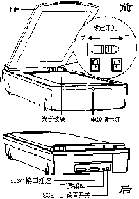 彩色深度为30位,灰度级10位。同系列产品有1220S、1220P和1220U,分别为SCSI接口、EPP(高速并行口)接口和USB(通用串行总线)接口方式的扫描仪。 彩色深度为30位,灰度级10位。同系列产品有1220S、1220P和1220U,分别为SCSI接口、EPP(高速并行口)接口和USB(通用串行总线)接口方式的扫描仪。Umax Astra 1220S有简体中文版操作界面,随机附有SCSI接口卡一块.SCSI终结器一只、12伏直流电源一只和用12种文字编写的简单安装说明一份。Umax Astra 1220S没有提供详细的操作说明书,但在驱动程序安装完成后,你能找到较为详细的在线帮助和使用说明。 在随机附送的两张光盘中,有驱动程序VistaScan、Presto! PageManager、Adobe Acrobat Reader v. 3.01、PageManager、PhotoAlbum、PageImage、PhotoDeluxe2.0、丹青中文文字识别系统2.63和英文文字识别软件Recognita standard OCR 3.2。 一、认识扫描仪 1.塑料上盖内侧有一胶垫,其作用是在上盖放下时压紧被扫描文件。 2.当电源开启后,扫描仪开始自检,此时电源指示灯将为闪烁状态,自检完成转为持续点亮状态,表示扫描器处在待机状态,准备接受指令。 3.光学玻璃用于放置被扫描文件。 4.大多数扫描仪有一扫描头锁定装置,搬动扫描仪前要加锁,以免损坏扫描仪的镜头和机械传动机构;在接通扫描仪电源前需将锁定装置打开。 5.SCSI ID 设置开关用于设置扫描器的SCSI ID,出厂设置值5。 6.25针SCSI接口插座用于连接主机SCSI接口和SCSI终结器(或其它SCSI设备)。 7.输入电源插座用于插接12V直流电源。 二、安装接口卡 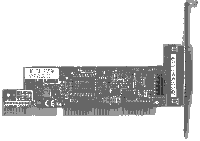 安装时先打开机箱,将扫描仪接口卡插入主板的ISA插口槽,然后将扫描仪连接电缆插入接口卡的圆形插口,硬件安装完成,然后可启动机器安装扫 安装时先打开机箱,将扫描仪接口卡插入主板的ISA插口槽,然后将扫描仪连接电缆插入接口卡的圆形插口,硬件安装完成,然后可启动机器安装扫 描仪驱动程序。 描仪驱动程序。1.退出Windows 95,关闭计算机及外围设备电源,拔掉计算机电源插头。 2.打开机箱,选择一空闲的ISA插槽,取下插槽后侧窗口上的防尘片。 3.从防静电袋中取出卡,将卡对准插槽,使有输出接口的金属接口档板面向机箱后侧,然后适当用力平稳地将卡向下压入槽中。 说明:接口卡对静电非常敏感,安装前先接触地面或金属放掉身上的静电,取放接口卡时只可接触接口卡的金属支架和接口卡边缘,请勿触摸卡上的电路。 4.接口卡上有一组跳线,出厂默认设置为ON,建议一般用户不改变其设置。 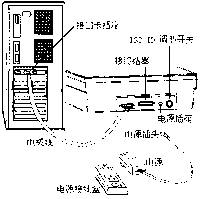 5.将卡的金属挡板用螺丝固定在条形窗口顶部的螺丝孔上。这个小螺丝既固定了卡,又能有效地防止短路和接触不良,还连通了显示卡与电脑主板之间的公共地线。 6.盖上机箱盖。 三、连接扫描仪 1.Umax Astra 1220S扫描仪与接口卡的连线是一条25芯电缆线,先将电缆线一端的25针插头插在接口卡25孔插座上; 2.将电缆线另一端的25针插头插在扫描仪后的两只25孔插座中的一只上; 3.将SISC接终结器插在扫描仪后的另一只25孔插座上; 4.掀开扫描仪上盖,将扫描头锁定开关推向“开"的位置; 说明:有些扫描没有锁定开关,有些扫描仪锁定开关在扫描仪后部。 5.将扫描仪自带的12伏直流供电电源一端的圆插头插在扫描仪后的圆形电源插座上。 四、自检 电源接通后,扫描仪开始自检,自检时扫描仪前部的电源指示灯将为闪烁状态,自检完成转为持续点亮状态,表示扫描仪处在待机状态,准备接受指令。现在你可以启动计算机安装驱动程序了。 五、安装扫描软件 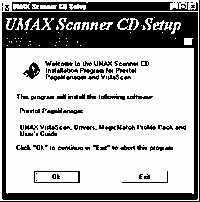 1.启动计算机,放入扫描仪安装光盘,运行光盘根目录下的“SETUP"文件,进入“UMAX Scanner CD Setup" 安装界面,界面中给出了将要安装的所有程序; 2.按“OK"按钮后进入“Umax Software License Agreement "(Umax软件许可协议)窗口; 3.按“accept"按钮后进入"安装语言选择版本" 窗口,一般用户建议选择“安装简体中文版"选项; 4.语言选择完毕,按“确定"按钮后出现“安装方式选择" 窗口,有“快速安装”和“一般安装"两种安装方式可选,一般用户建议选择“快速安装"; 说明:如果你需要改变安装目录系统或安装SCSI卡,请选择“一般安装"。 5.安装方式选择完毕,按“确定"按钮后系统给出提示,是否安装“Adobe Acrobat Reader v. 3.01",你可以选择“是(Y)"或“否(N)"确定是否需要安装,如果选择“是(Y)"系统将开始安装“Adobe Acrobat Reader v. 3.01"后进行下一步安装; 6.以后系统将自动安装扫描仪驱动程序、“Presto! PageManager"、“ VistaScan"等程序后,给出“安装程序完成,请重新启动计算机"的提示,此时扫描软件已安装完成。 七、测试扫描仪 1.开启扫描仪电源,重新启动计算机。 2.选择开始/运行/VistaScan/扫描仪测试程式,打开“力捷扫描仪测试"窗口; 3.按“测试"按钮系统即开始测试,测试完毕系统给出“连接成功"的提示,并自动打开“扫描测试"窗口,按“确定"按钮后开始扫描测试,测试完毕系统给出“扫描成功"的信息。 如果测试失败,可根据测试提示查找故障源。 八、故障问答 问题1 接通电源后指示灯不亮,扫描仪无任何反应。 答:首先检查扫描仪电源是否接通,如电源接通,再用万用表检查电源插头的输出电压是否为直流12V,该电压不正常请检查输入交流电源220V电压是否正常,如输入交流电压正常属直流12V电源损坏。如直流12V正常请尽快联络经销商或技术服务部门寻求协助。 问题2 扫描或检测时显示"连接失败"或类似信息。 答:1.有可能是由于先开主机,后开扫描仪所导致,先重新启动计算机试试; 2.检查连接电缆线是否接好; 3.检查是否完全遵照安装说明进行安装; 4.检查扫描仪的中断号和I/O地址,是否与其它设备发生硬件冲突。扫描仪一般提供了多个I/O地址供选择,例如UMAX扫描仪提供了9个I/O地址,将I/O地址逐一测试,直到OK为止。 5.一台SCSI设备必须独占一个ID号,检查其它设备是否与扫描仪使用了同一ID号,例如已经有SCSI设备使用了ID5,则扫描仪就不能再使用ID5,需要更改为其它的ID号。此外UMAX的扫描仪不能使用ID8和ID9,因为这两个ID号是专门为工厂测试维修时用的,所以只能选择ID0~ID7其中之一的ID号。如果所有的ID号都不能使用,可将其它SCSI设备都全部拆除,只连接扫描仪,如果能连机,说明其中有的SCSI设备有问题,逐一连接将不良的SCSI设备挑选出来。如果上述方法都试过,还是提示连机失败的话,可能是扫描仪本身的故障,需要送到厂家维修。 问题3 OCR识别率低。 答:作OCR识别应以300DPI,黑白二值扫描,并调节合适亮度和对比度。 问题4 扫描图像模糊,或严重偏色,或画面的左边和右边有一条不应有的彩条。 答:通常扫描仪内部的CCD出现故障,只能送到厂家换一个CCD。 问题5 扫描纯白图像时,画面左边或右边有一垂直细线条。 答:一般是扫描头内的灯管污垢造成。用螺丝刀将盖子打开,用干净的布将灯管擦干净即可。 问题6 扫描纯白图像时,画面上有一条略微倾斜的水平细线。 答:先检查电源电压是否正常,如供电电源正常,可能是扫描头故障,应送厂家维修。 (重庆 丁力) |
| 下载本期推荐软件 | 页 首 |
| 《电脑报》版权所有,电脑报网站编辑部设计制作发布 |